Hp PHOTOSMART 7400, PHOTOSMART 7450XI, PHOTOSMART 7450 User Manual [no]
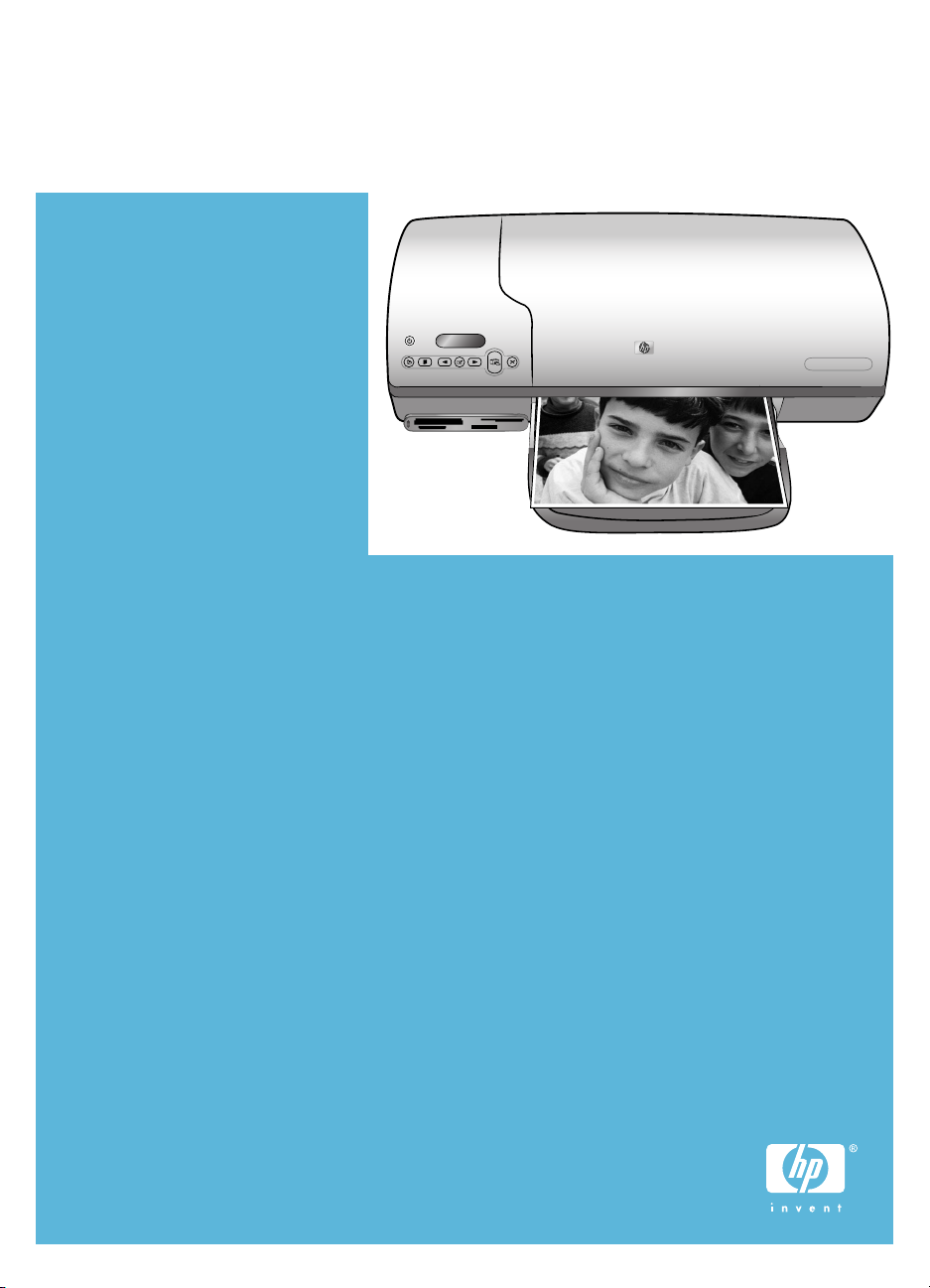
HP Photosmart 7400 series Brukerhåndbok
Norsk
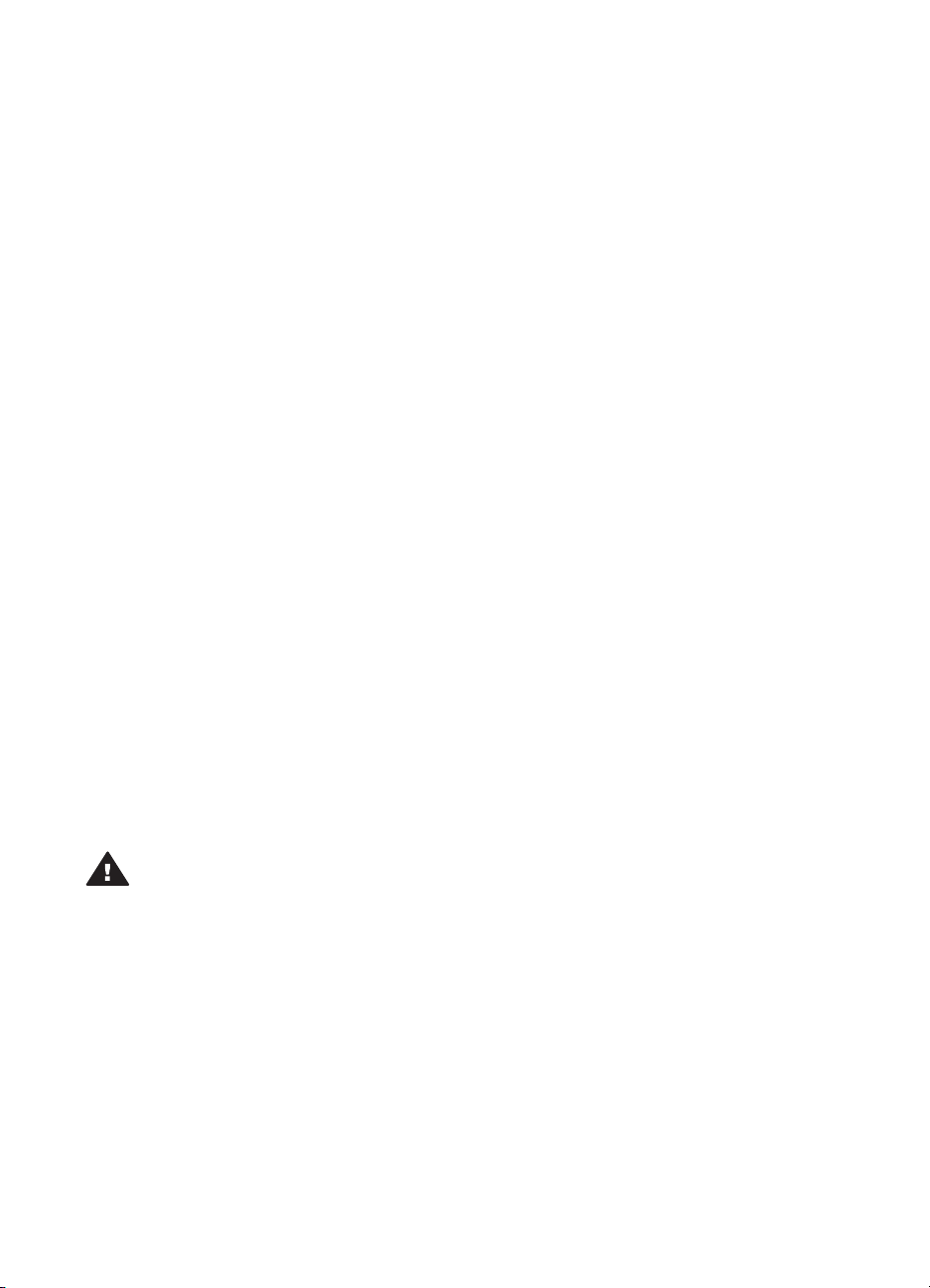
Copyright-informasjon
© Copyright 2004 Hewlett-Packard Development Company, L.P.
Informasjonen i dette dokumentet kan endres uten forvarsel. Gjengivelse, tilpasning eller oversettelse av dette materialet er
ikke tillatt uten at det først er innhentet skriftlig tillatelse, med unntak av det som er tillatt i henhold til lover om opphavsrett.
Merknad
De eneste garantiene for produkter og tjenester fra HP er angitt i garantierklæringene som følger med slike produkter eller
tjenester. Ingenting i dette dokumentet kan tolkes som en tilleggsgaranti. HP er ikke erstatningsansvarlig for tekniske eller
andre typer feil eller utelatelser i dette dokumentet.
Hewlett-Packard Company kan ikke holdes ansvarlig for tilfeldige skader eller følgeskader i forbindelse med eller som
resultat av utrustningen, ytelsen eller bruken av dette dokumentet og programmaterialet som det beskriver.
Varemerker
HP, HP-logoen og Photosmart tilhører Hewlett-Packard Development Company, L.P.
Secure Digital-logoen er et varemerke for SD Association.
Microsoft og Windows er registrerte varemerker for Microsoft Corporation.
CompactFlash, CF og CF-logoen er varemerker for CompactFlash Association (CFA).
Memory Stick, Memory Stick Duo, Memory Stick PRO og Memory Stick PRO Duo er varemerker eller registrerte varemerker
for Sony Corporation.
MultiMediaCard er et varemerke for Infineon Technologies AG i Tyskland, og er lisensiert til MMCA (MultiMediaCard
Association).
Microdrive er et varemerke for Hitachi Global Storage Technologies.
SmartMedia er et varemerke for Toshiba Corporation.
xD-Picture Card er et varemerke for Fuji Photo Film Co., Ltd., Toshiba Corporation og Olympus Optical Co., Ltd.
Mac, Mac-logoen og Macintosh er registrerte varemerker for Apple Computer, Inc.
Andre merker og deres produkter er varemerker eller registrerte varemerker for de respektive eierne.
Den innebygde programvaren i skriveren er delvis basert på arbeid utført av Independent JPEG Group.
Copyright til visse fotografier i dette dokumentet innehas av de opprinnelige eierne.
Identifikasjonsnummer for modellen: SDGOA-0401
Med henblikk på identifikasjon har produktet fått tildelt et modellnummer. Produktets modellnummer er SDGOA-0401. Dette
nummeret må ikke forveksles med markedsnavnet (HP Photosmart 7400 series-skriveren) eller produktnummeret (Q3409A).
Sikkerhetsinformasjon
Følg alltid grunnleggende sikkerhetsregler ved bruk av dette produktet for å redusere faren for skader som følge av brann
eller elektrisk støt.
Advarsel For å hindre fare for brann og elektrisk støt skal produktet ikke utsettes for regn eller noen type fuktighet.
● Les og sørg for at du har forstått alle instruksjonene i heftet HP Photosmart 7400 series Hurtigstart.
● Bruk alltid et jordet strømuttak når du kobler skriveren til en strømkilde. Hvis du ikke vet om uttaket er jordet, må du
kontakte en godkjent elektriker.
● Følg alle advarsler og instruksjoner som er angitt på produktet.
● Koble produktet fra vegguttaket før rengjøring.
● Ikke installer eller bruk dette produktet nær vann eller når du er våt.
● Plasser produktet slik at det står støtt på et stabilt underlag.
● Plasser produktet i et beskyttet område der ingen kan trå på eller snuble i strømledningen, og der strømledningen ikke
vil bli skadet.
● Hvis produktet ikke fungerer som det skal, kan du lese informasjonen om problemløsing i hjelpen til HP Photosmart.
● Skriveren har ingen innvendige deler som brukeren kan utføre service på. Service skal utføres av kvalifisert
servicepersonale.
● Sørg for god ventilasjon.
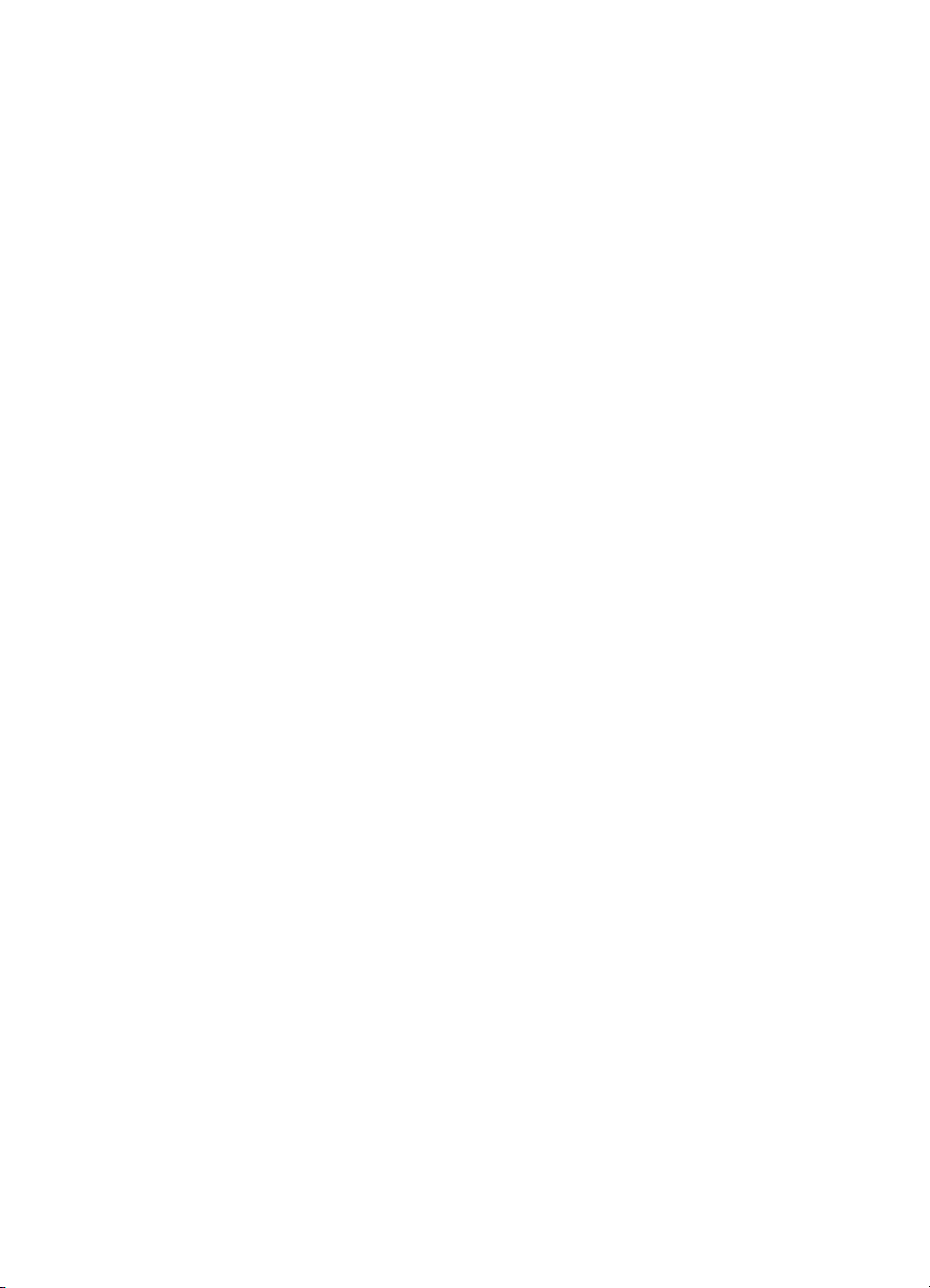
Innhold
1 Velkommen ..........................................................................................................3
Skriverens deler .....................................................................................................4
2 Klargjøre for utskrift.............................................................................................7
Legge i papir ..........................................................................................................7
Bruke blekkpatroner ............................................................................................10
Sette inn minnekort ..............................................................................................13
3 Skrive ut uten datamaskin.................................................................................17
Overføre fotografier fra kamera til skriver ............................................................17
Velge hvilke fotografier som skal skrives ut .........................................................18
Velge et oppsett ...................................................................................................19
Velge fotografier som skal skrives ut ...................................................................19
Skrive ut fotografier .............................................................................................20
4 Koble deg til .......................................................................................................21
Koble til en datamaskin ........................................................................................ 21
Lagre fotografier på en datamaskin .....................................................................21
Koble til andre personer via HP Instant Share .....................................................22
5 Skrive ut fra en datamaskin...............................................................................23
6 Ettersyn og vedlikehold.....................................................................................27
Oppdatere skriverprogramvaren ..........................................................................27
Rengjøre og vedlikeholde skriveren ....................................................................27
Bevare kvaliteten på fotopapir .............................................................................28
Oppbevare skriveren og blekkpatronene .............................................................29
7 Problemløsing.....................................................................................................31
Problemer med skrivermaskinvaren ....................................................................31
Utskriftsproblemer ...............................................................................................32
Statusindikatorer for skriverskjermen ................................................................... 35
8 HPs kundestøtte ................................................................................................37
HPs kundestøtte per telefon ................................................................................37
9 Spesifikasjoner ..................................................................................................41
Systemkrav ..........................................................................................................41
Velge riktig papir .............................................................................................7
Legge papir i skriveren ...................................................................................8
Filformater som støttes .................................................................................13
Sette inn et minnekort ...................................................................................13
Vise fotografier på dataskjermen ..................................................................16
Ta ut et minnekort ......................................................................................... 16
Rengjøre skriveren utvendig .........................................................................27
Rengjøre blekkpatronene .............................................................................27
Rengjøre kontaktene på blekkpatronene ......................................................28
Justere blekkpatronene ................................................................................28
Oppbevare fotopapir .....................................................................................28
Håndtere fotopapir ........................................................................................29
Oppbevare skriveren ....................................................................................29
Oppbevare blekkpatronene ..........................................................................30
Ringe kundestøtte ........................................................................................39
HP Photosmart 7400 series Brukerhåndbok 1
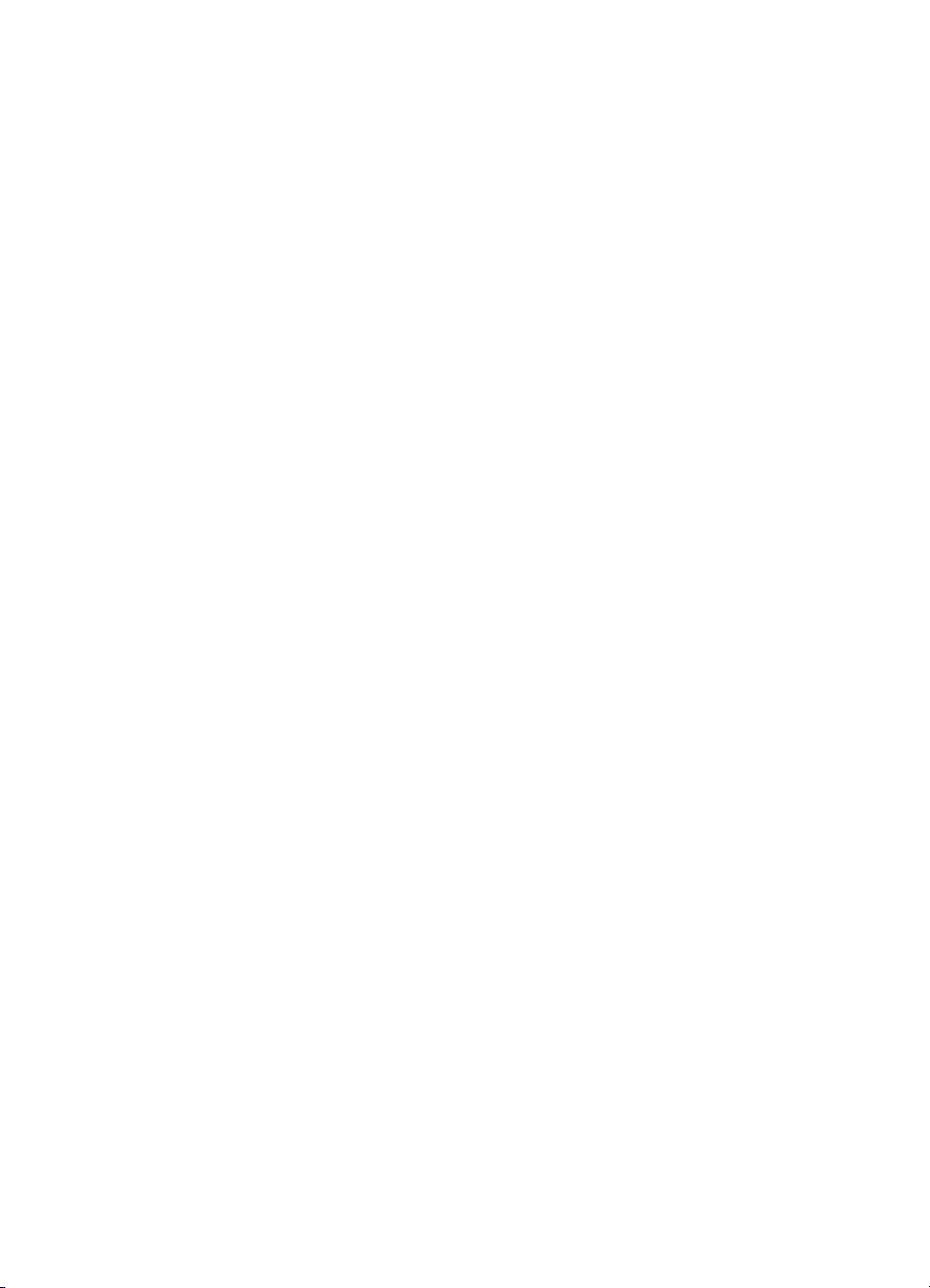
Skriverspesifikasjoner ..........................................................................................41
Miljøerklæringer ...................................................................................................44
Vern av miljøet .............................................................................................44
Ozonproduksjon ...........................................................................................44
Energiforbruk ................................................................................................45
Bruk av papir ................................................................................................45
Plastmaterialer .............................................................................................45
Sikkerhetsdatablader for materialer ..............................................................45
Resirkuleringsordning ...................................................................................45
Stikkordregister.........................................................................................................47
2 HP Photosmart 7400 series
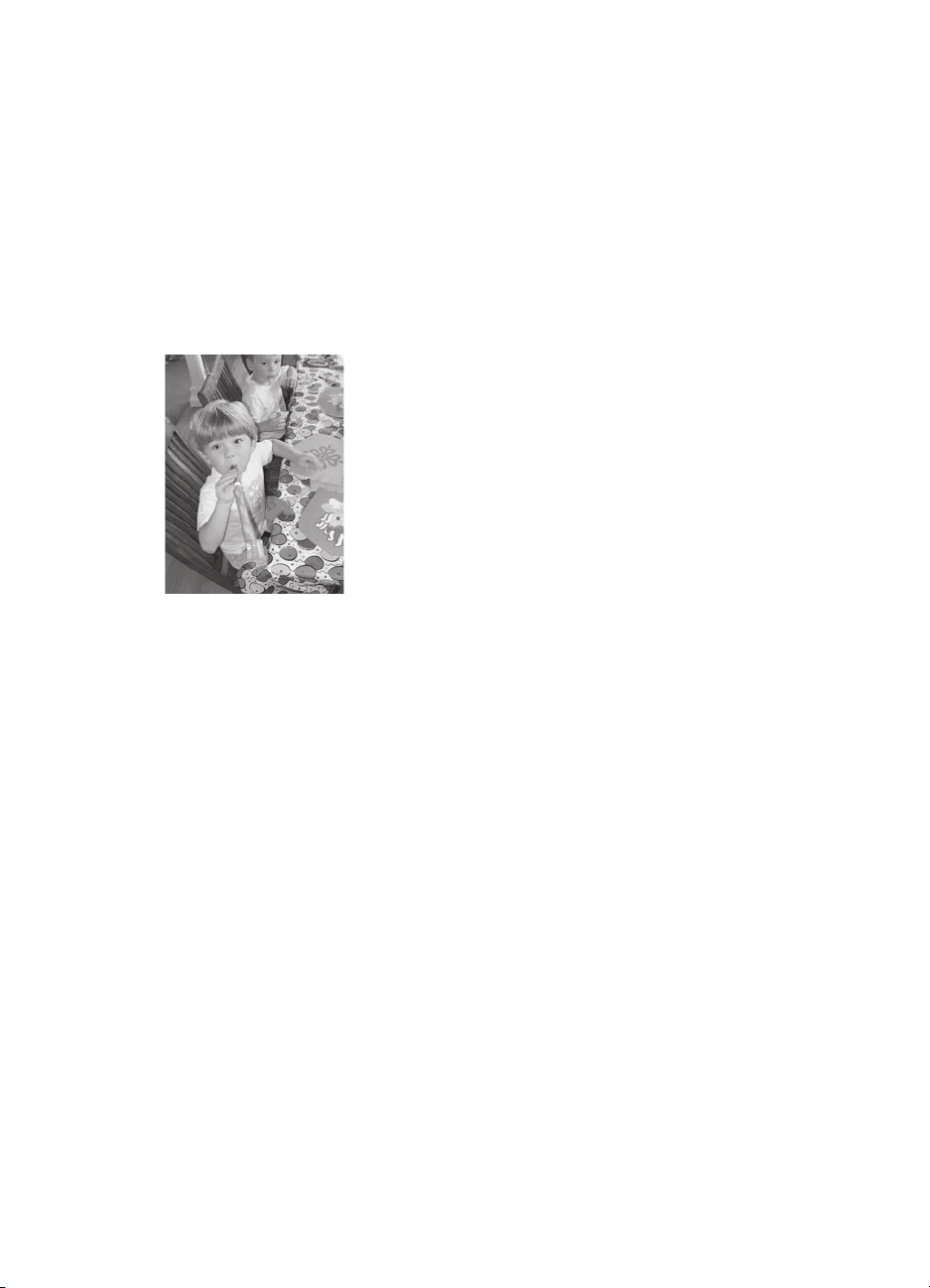
1
Velkommen
Takk for at du har kjøpt en HP Photosmart 7400 series-skriver! Med den nye
fotoskriveren kan du skrive ut flotte fotografier og lagre dem på datamaskinen.
I denne håndboken får du først og fremst informasjon om hvordan du skriver ut uten å
koble til en datamaskin. Hvis du vil lære hvordan du skriver ut fra datamaskinen, må
du installere skriverprogramvaren og lese hjelpen. Hvis du ønsker en oversikt over
hvordan du bruker en datamaskin og skriveren sammen, kan du se Skrive ut fra en
datamaskin.
Les denne håndboken for å lære hvordan du raskt og
enkelt kan skrive ut flotte fotografier uten kantlinje (se
Velge et oppsett).
Skriveren leveres med følgende dokumentasjon:
● Hurtigstart - Heftet HP Photosmart 7400 series Hurtigstart inneholder
brukervennlige instruksjoner for å hjelpe deg med å konfigurere skriveren og
skrive ut ditt første fotografi.
● Brukerhåndbok - HP Photosmart 7400 series Brukerhåndbok er boken du nå
leser. Denne boken beskriver skriverens grunnleggende funksjoner, forklarer
hvordan du bruker skriveren uten å koble den til en datamaskin, og inneholder
informasjon om problemløsing for maskinvaren.
● Hjelp til HP Photosmart-skriveren - Den elektroniske hjelpen til HP Photosmart
beskriver hvordan du bruker skriveren sammen med en datamaskin, og
inneholder informasjon om problemløsing for programvaren.
Når du har installert skriverprogramvaren på datamaskinen, kan du vise hjelpen:
● Windows-PC: Klikk på Start, velg Programmer (i Windows XP velger du Alle
programmer) > HP > Photosmart 320, 370, 7400, 7800, 8100, 8400, 8700
series > Hjelp til Photosmart.
● Macintosh: Velg Hjelp > Mac Hjelp i Finder, og velg deretter Bibliotek > Hjelp
til HP Photosmart for Macintosh.
HP Photosmart 7400 series Brukerhåndbok 3
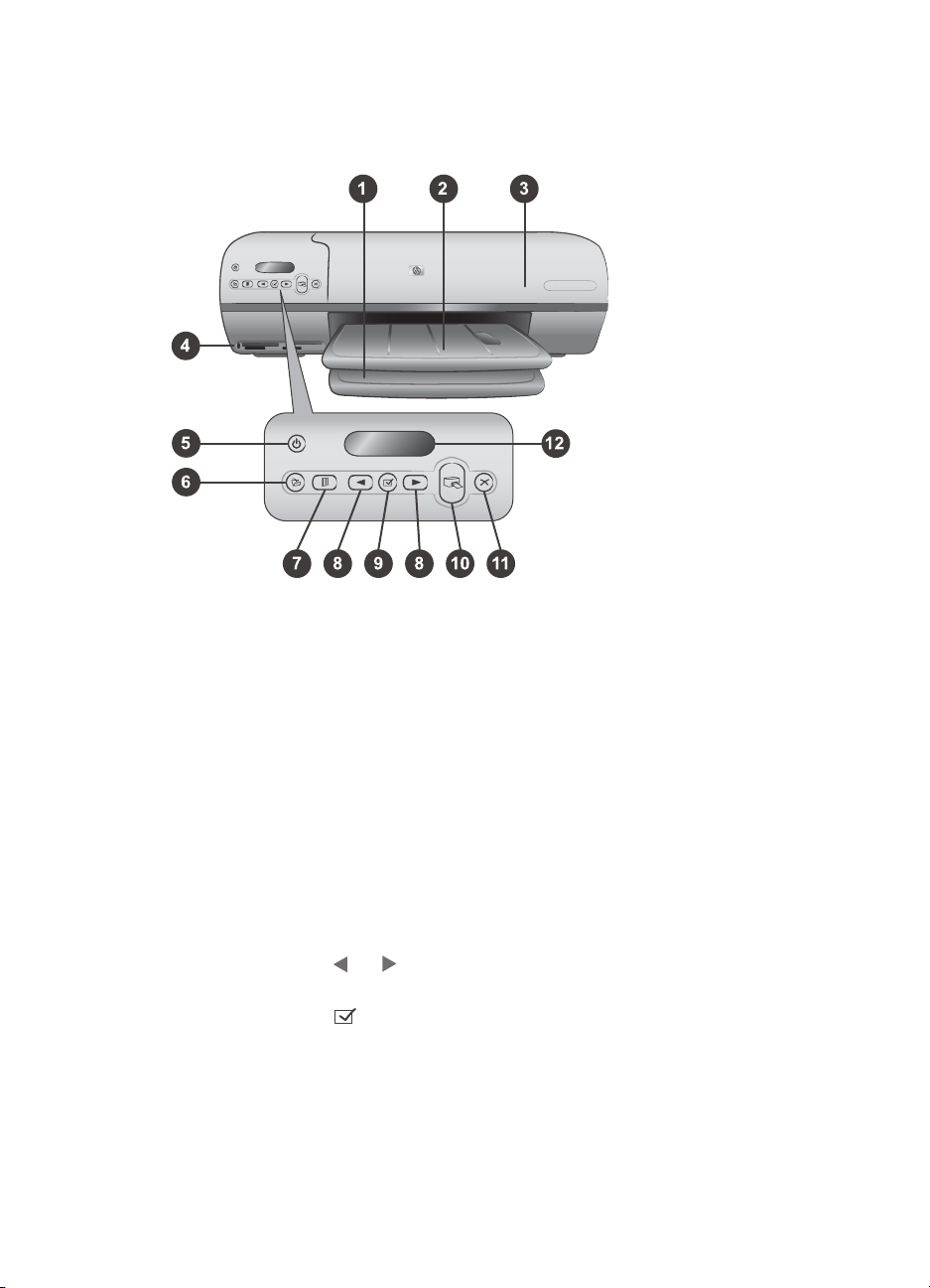
Kapittel 1
Skriverens deler
Forsidevisning
1. Innskuff Legg inn papir her.
2. Utskuff Når utskriften er ferdig, fjerner du fotografiene og dokumentene fra denne
skuffen. Trekk ut forlengeren for å få plass til store papirstørrelser.
3. Toppdeksel Løft opp toppdekselet for å få tilgang til fotokassetten, blekkpatronene
og papirbreddeskinnen.
4. Minnekortspor Sett inn minnekort her. Se Sette inn minnekort hvis du vil ha mer
informasjon om minnekortsporene.
5. På-lampe Trykk på denne knappen for å slå skriveren på eller av. På-lampen gir
deg informasjon om skriveren: Grønn (skriveren er slått på), grønn og blinker
(skriveren er opptatt), rød og blinker (skriveren krever ettersyn).
6. Lagre Trykk på denne knappen for å lagre fotografiene på en tilkoblet datamaskin.
7. Skriv ut indeks Trykk på denne knappen for å skrive ut en fotoindeks over alle
fotografiene på et minnekort. Se Velge hvilke fotografier som skal skrives ut.
8. Velg fotografier
minnekort.
9. Velg fotografier
fotoindeksnummeret som vises, for utskrift.
10. Skriv ut Skriv ut de valgte fotografiene.
11. Avbryt Avbryt den gjeldende utskriftsjobben.
12. Skriverskjerm Vis fotoindeksnumrene, status for fotovalg, papirstatus og status
for blekkpatron.
Innsidevisning
Bruk denne knappen til å bla gjennom fotografier på et
og
Trykk på denne knappen for å velge eller oppheve valg av
4 HP Photosmart 7400 series
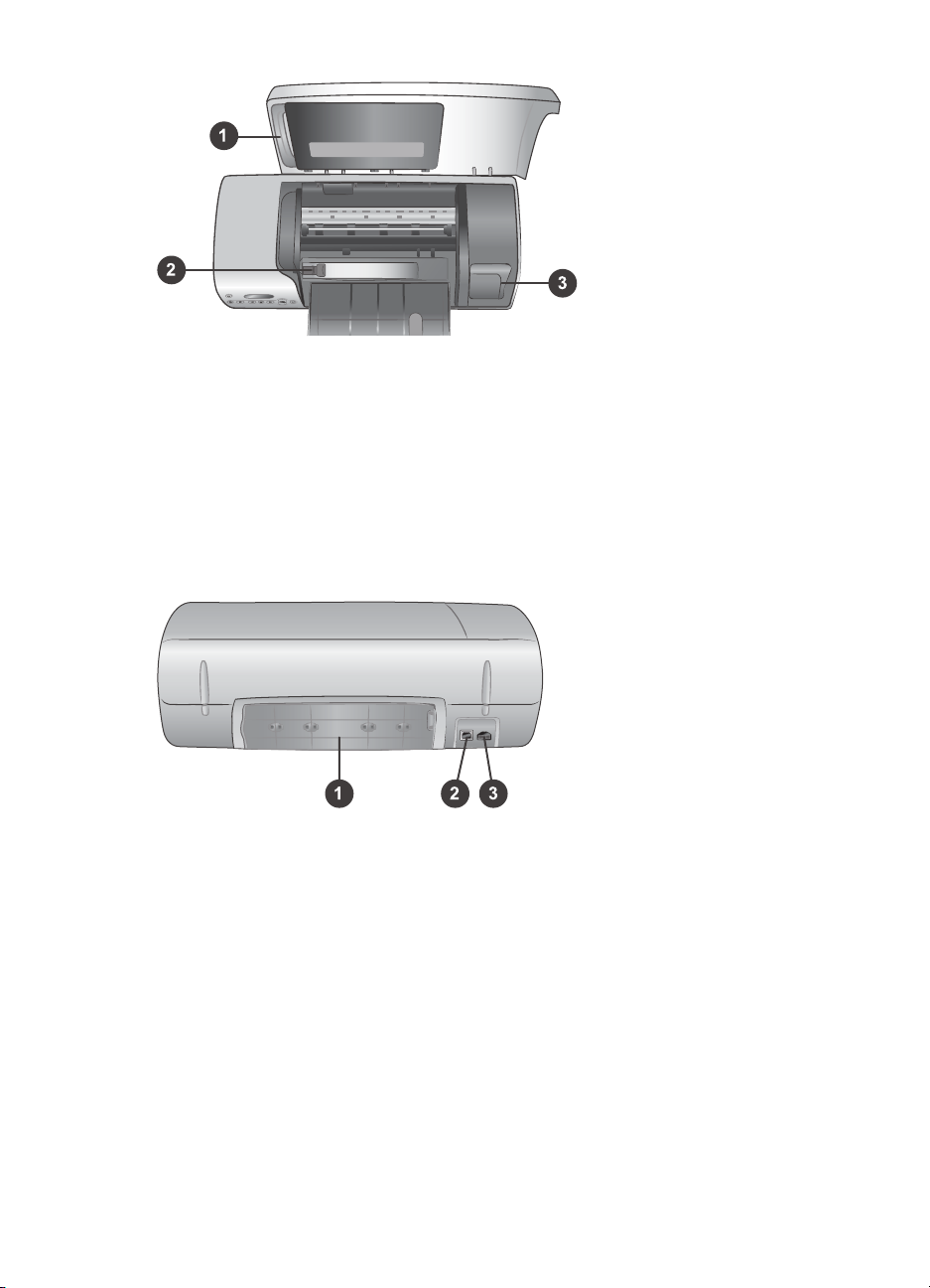
1. Fotokassett Legg inn fotopapir med flik på 10 x 15 cm (4 x 6,5 tommer med 0,5
tommer flik), fotopapir uten flik på 10 x 15 cm (4 x 6 tommer) eller andre små typer
utskriftsmateriale som støttes, i denne kassetten, og sett den i innskuffen for utskrift.
2. Papirbreddeskinne Juster denne skinnen for å få ulike papirbredder.
3. Oppbevaringssted for blekkpatron Sett inn en ubrukt blekkpatron i
blekkpatronbeskytteren som fulgte med skriveren, og oppbevar den der slik at den
ikke tørker ut.
Baksidevisning
1. Bakdeksel Åpne dette dekselet for å fjerne fastkjørt papir.
2. USB-port Koble en datamaskin til skriveren.
3. Strømport Sett strømledningen inn i skriveren.
HP Photosmart 7400 series Brukerhåndbok 5
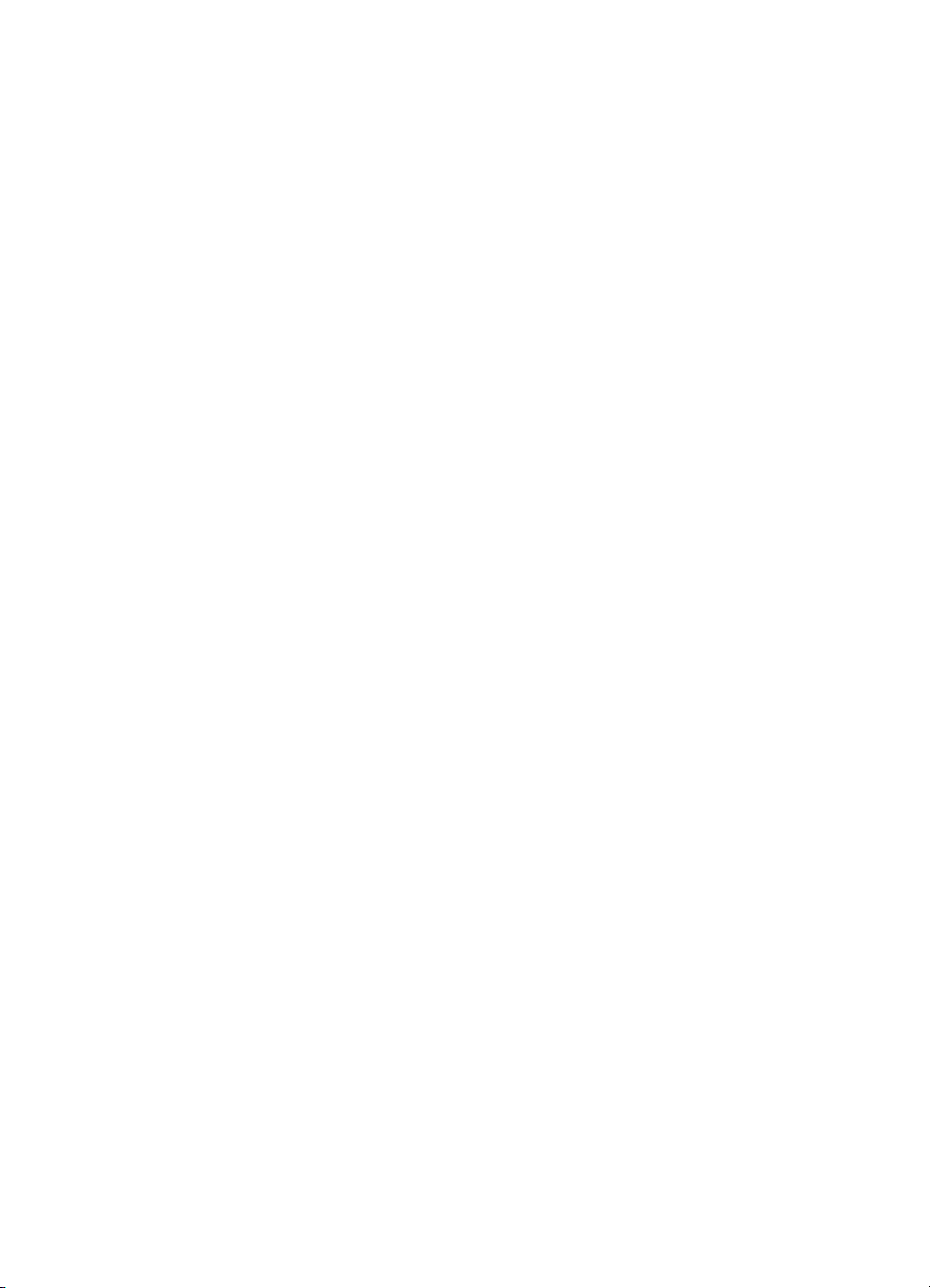
Kapittel 1
6 HP Photosmart 7400 series
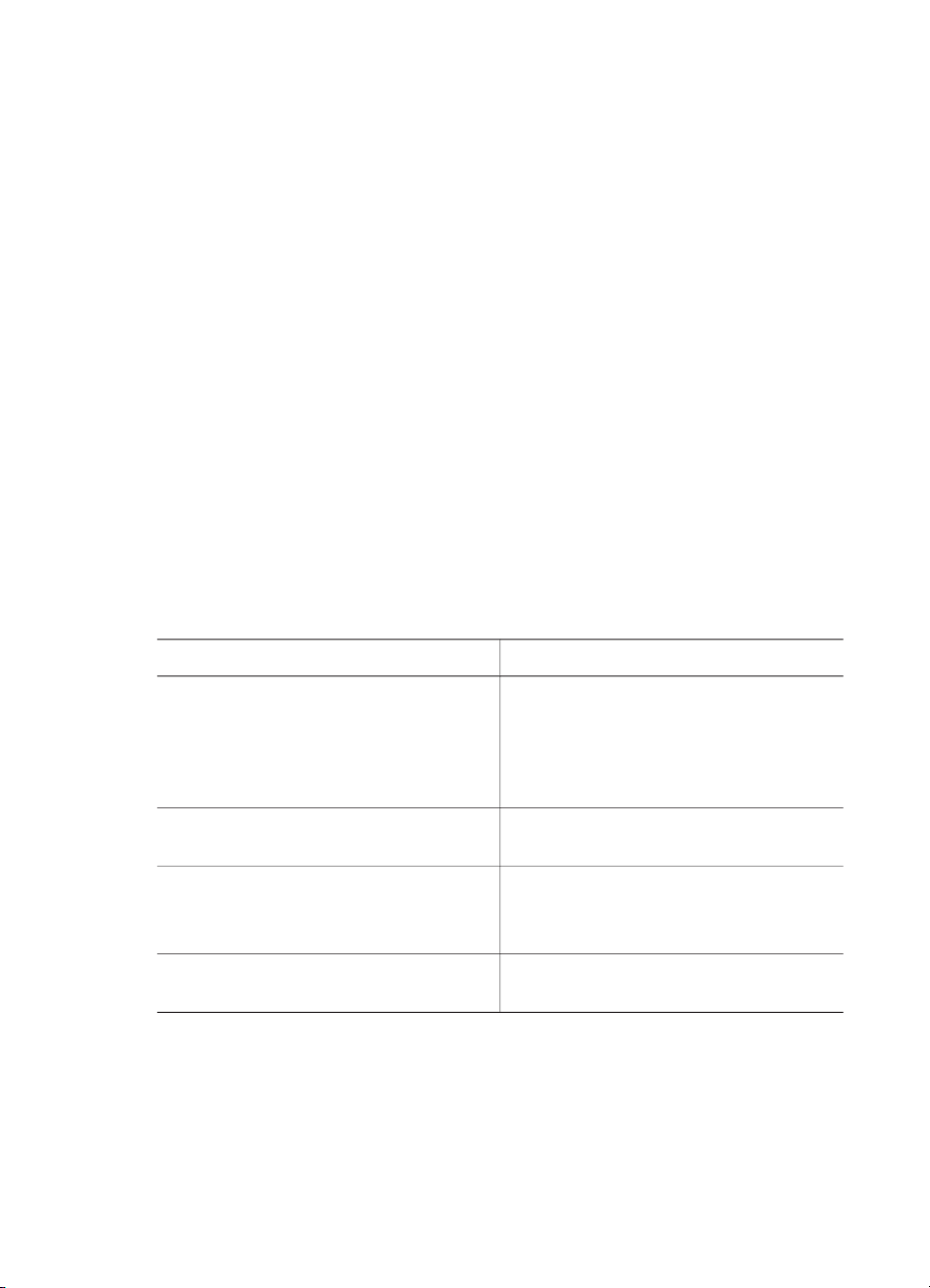
2
Klargjøre for utskrift
Før du starter bør du gjøre deg kjent med tre enkle fremgangsmåter:
● Legge i papir
● Bruke blekkpatroner
● Sette inn et minnekort
Legge i papir
Lær hvordan du velger riktig papir til utskriftsjobben, og hvordan du klargjør det og
legger det i skuffene.
Velge riktig papir
Hvis du vil se en liste over tilgjengelig HP Inkjet-papir eller kjøpe rekvisita, kan du gå
til følgende adresser:
● www.hpshopping.com (USA)
● www.hp.com/go/supplies (Europa)
● www.hp.com/jp/supply_inkjet (Japan)
● www.hp.com/paper (Asia/stillehavsområdene)
Velg blant disse typene av kvalitetsfotopapir fra HP for å få de beste resultatene fra
skriveren.
Hvis du vil skrive ut...
fotografier og forstørrelser av høy
kvalitet med lang levetid
bilder med middels til høy oppløsning fra
skannere og digitalkameraer
fritids- og forretningsfotografier HP Photo Paper (HP Photo-papir)
tekstdokumenter, kladdeversjoner, testog justeringssider
Slik holder du papiret i god stand for utskrift:
● Oppbevar ubrukt papir i den opprinnelige emballasjen, eller i oppbevaringsposen
som fulgte med skriveren.
● La papiret ligge flatt på et kjølig og tørt sted. Hvis hjørnene bøyer seg, plasserer
du papiret i en plastpose og bøyer det forsiktig i motsatt retning til det ligger flatt.
● Hold fotopapir i kantene for å unngå flekker.
Bruker du dette papiret:
HP Premium Plus Photo Paper (HP
Premium Plus Photo-papir)
(kalles også Colorfast Photo Paper
(fargebestandig fotopapir) i noen land/
regioner)
HP Premium Photo Paper (HP Premiumfotopapir)
HP Everyday Photo Paper (HP Photopapir for det daglige bruk)
HP Premium Inkjet Paper (HP Premium
Inkjet-papir)
HP Photosmart 7400 series Brukerhåndbok 7
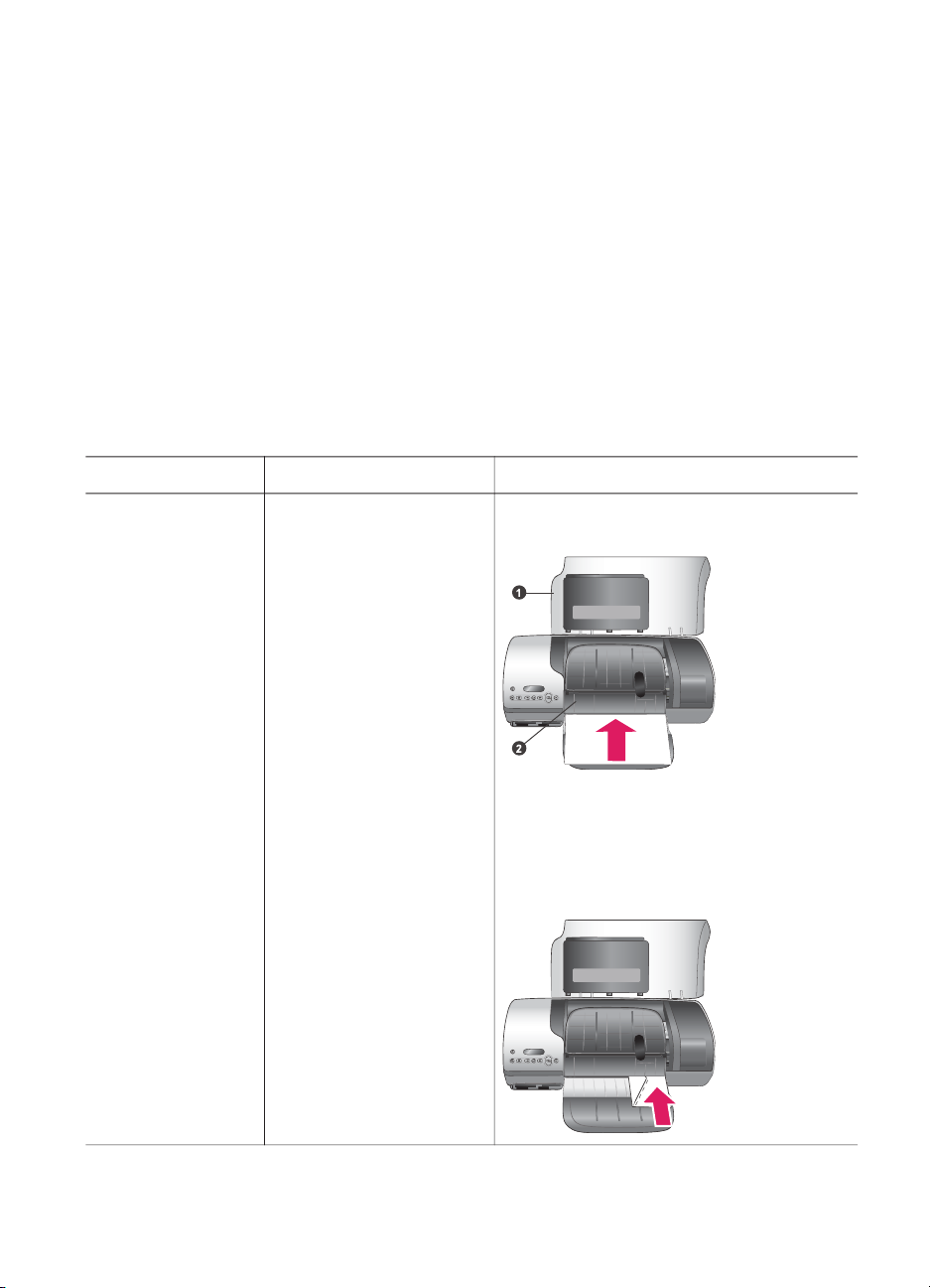
Kapittel 2
Legge papir i skriveren
Tips for å legge i papir:
● Du kan skrive ut fotografier og dokumenter på en rekke ulike papirstørrelser, fra
76 x 127 mm (3 x 5 tommer) opptil 216 x 356 mm (8,5 x 14 tommer), i tillegg til på
listepapir med bredde på 216 mm (8,5 tommer).
● Før du legger i papir skyver du ut papirbreddeskinnen for å gi plass til papiret.
● Legg i bare én papirstørrelse og -type om gangen. Ikke bland papirtyper eller -
størrelser i innskuffen eller fotokassetten.
● Pass på at du ikke legger i for mye eller for lite papir, ellers kan det være
vanskelig for skriveren å hente et papirark. Hvis du vil ha mer informasjon om
hvor mye papir som skal legges i innskuffen, kan du se Spesifikasjoner.
● Når du har lagt inn papir, trekker du ut utskufforlengeren slik at det blir plass til
store utskrifter.
Bruk retningslinjene i tabellen nedenfor for å legge i de vanligste papirstørrelsene i
skriveren.
Papirtype
● Letter- eller A4papir
● Transparenter
● 20 x 25 cm (8 x
10 tommer)
fotopapir
● 13 x 18 cm (5 x
7 tommer)
fotopapir
● Konvolutter
Slik legger du i: Skuff der du skal legge i papir
1 Løft toppdekselet.
Innskuff – store papirstørrelser
2 Løft utskuffen helt opp.
3 Legg i vanlig papir,
fotopapir eller
transparenter med
utskriftssiden ned i
innskuffen.
Legg i konvolutter
med forsiden ned og
klaffen til venstre.
Skyv klaffene inn i
konvoluttene for å
unngå fastkjørt papir.
4 Senk utskuffen.
5 Juster
papirbreddeskinnen
slik at den sitter inntil
1) Toppdeksel
2) Utskuff
Innskuff – konvolutter
kantene av papiret
uten å bøye det.
6 Senk toppdekselet.
8 HP Photosmart 7400 series
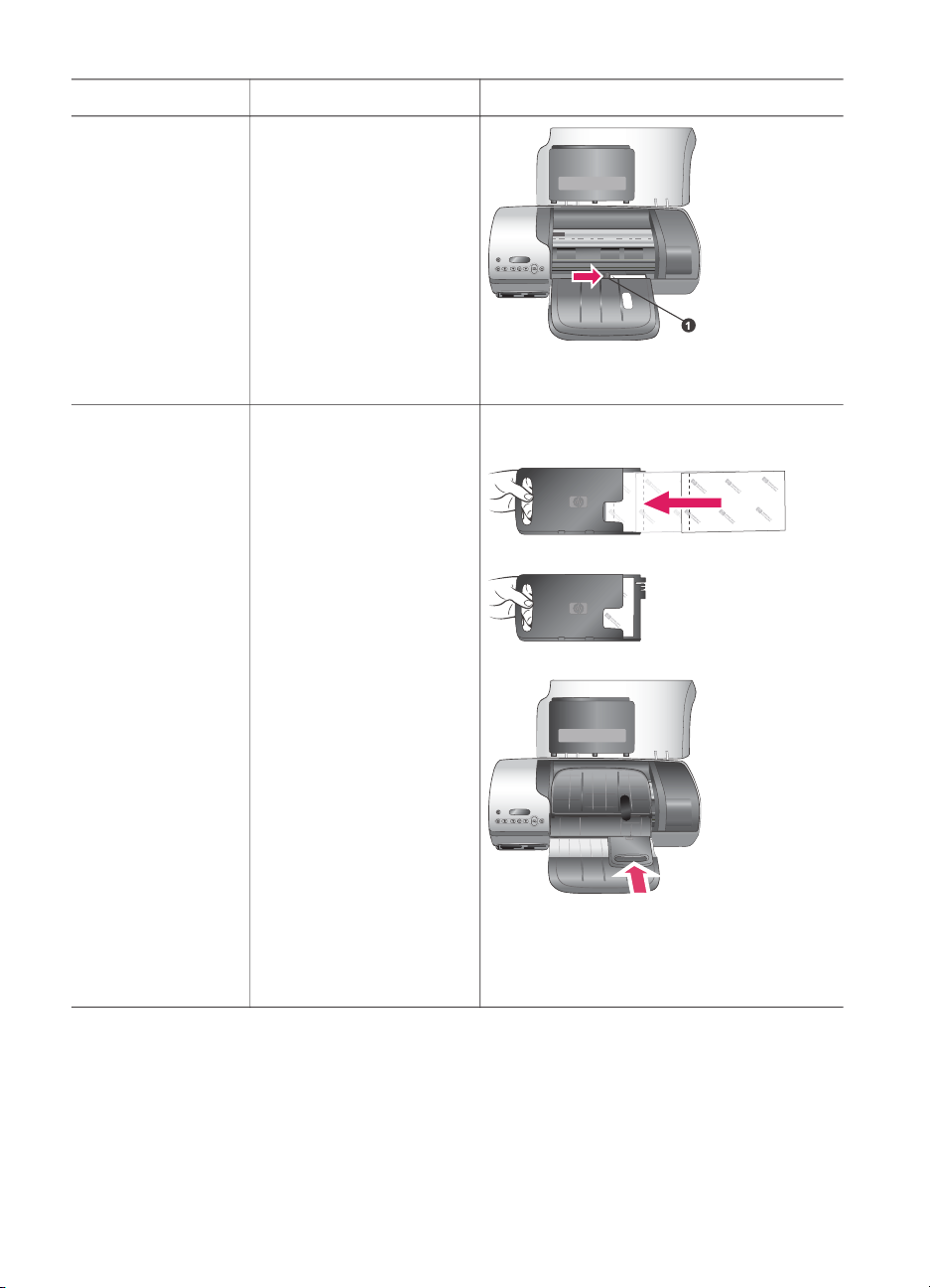
(forts.)
Papirtype Slik legger du i: Skuff der du skal legge i papir
1) Papirbreddeskinne
● 10 x 15 cm (4 x
6 tommer)
fotopapir (med
eller uten flik)
● Indekskort
● Hagaki-kort
● Kort i L-
størrelse
1 Fjern alt papir som er
lagt inn i innskuffen.
2 Løft opp toppdekselet
og fjern fotokassetten
fra beskytteren.
3 Legg opptil 20
papirark i
fotokassetten med
utskriftssiden ned.
Hvis du bruker papir
med flik, setter du det
inn med fliken først.
4 Løft utskuffen.
5 Juster fotokassetten
på høyre side av
innskuffen, og skyv
den inn i skriveren til
den klikker på plass.
6 Senk utskuffen.
7 Senk toppdekselet.
8 Når du er ferdig med
å skrive ut, fjerner du
fotokassetten og
oppbevarer den i
beskytteren i
toppdekselet.
Fotokassett inn i innskuffen
HP Photosmart 7400 series Brukerhåndbok 9
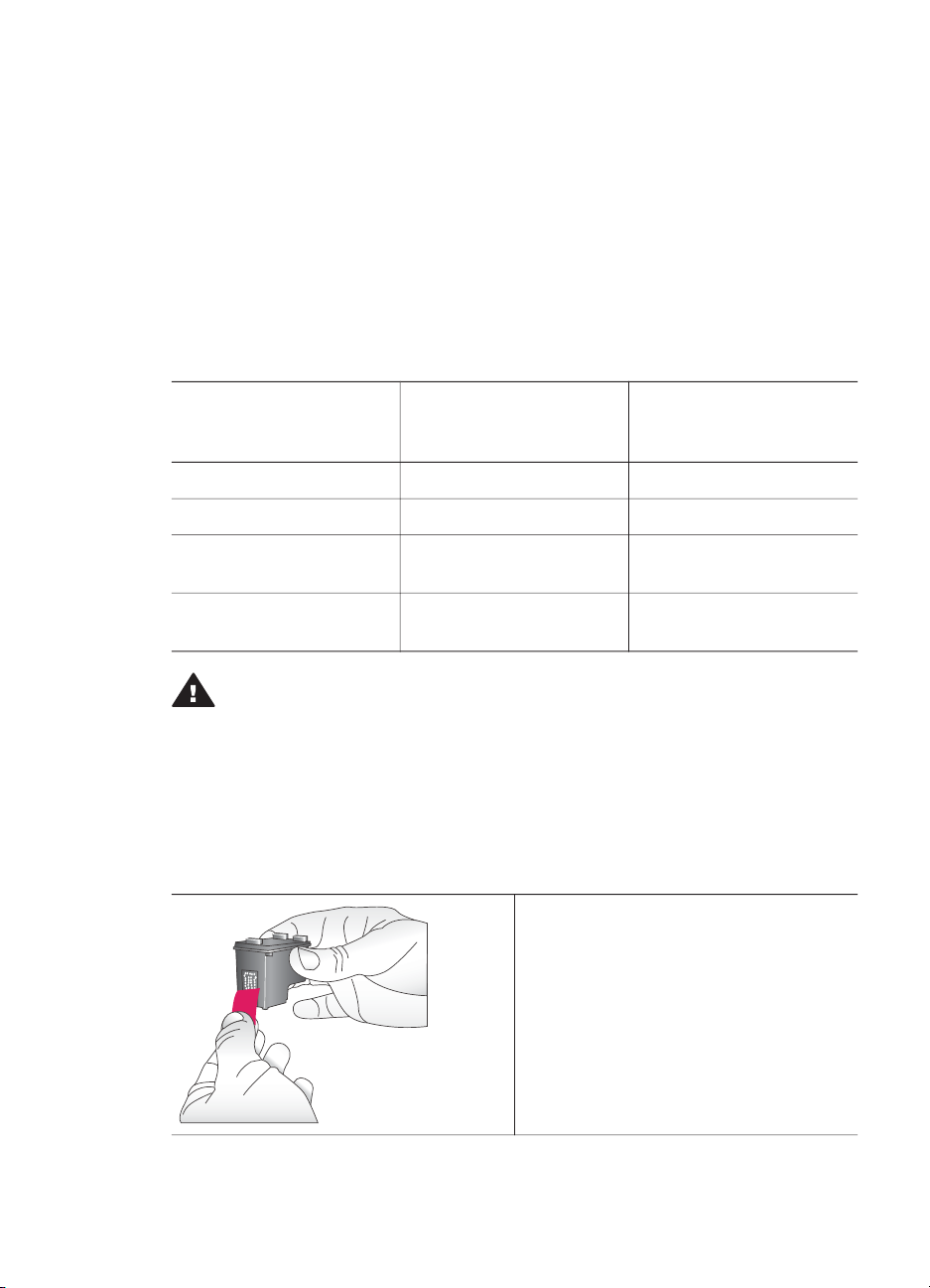
Kapittel 2
Bruke blekkpatroner
HP Photosmart 7400 series-skriveren kan skrive ut fotografier i farger og svart/hvitt.
HP leverer ulike typer blekkpatroner, slik at du kan velge de beste patronene for det
du skal skrive ut.
Tips Se baksiden av denne håndboken for å finne serienumrene for blekkpatroner
du kan bruke med denne skriveren.
For optimale utskriftsresultater anbefaler HP at du bare bruker blekkpatroner fra HP.
Bruk av en blekkpatron som ikke står i denne tabellen, kan føre til at skrivergarantien
blir ugyldig.
Bruke riktige blekkpatroner
Hvis du vil skrive ut…
fullfargefotografier Trefarget HP nr. 57 Photo HP nr. 58
svart/hvitt-fotografier Trefarget HP nr. 57 Photo HP nr. 58
Setter du inn denne
blekkpatronen i den
VENSTRE holderen:
Setter du inn denne
blekkpatronen i den
HØYRE holderen:
sepia- eller
antikkfotografier
tekst og fargede
strektegninger
Forsiktig Kontroller at du bruker riktige blekkpatroner. Se baksiden av
håndboken for å finne blekkpatronnumrene du kan bruke med denne
skriveren. Vær også oppmerksom på at HP fraråder å endre eller etterfylle HPpatroner. Skader som følge av endring eller etterfylling av HP-patroner dekkes
ikke av HPs garanti.
For å få best mulig utskriftskvalitet anbefaler HP at du setter inn blekkpatroner før
datoen som er stemplet på esken.
Sette inn eller bytte blekkpatroner
Trefarget HP nr. 57 Photo HP nr. 58
Trefarget HP nr. 57 Svart HP nr. 56
Klargjøre skriveren og patronene
1 Kontroller at strømmen er på, og at
du har fjernet pappen fra innsiden
av enheten.
2 Løft toppdekselet på skriveren.
3 Fjern den rosa plasttapen fra
patronene.
10 HP Photosmart 7400 series
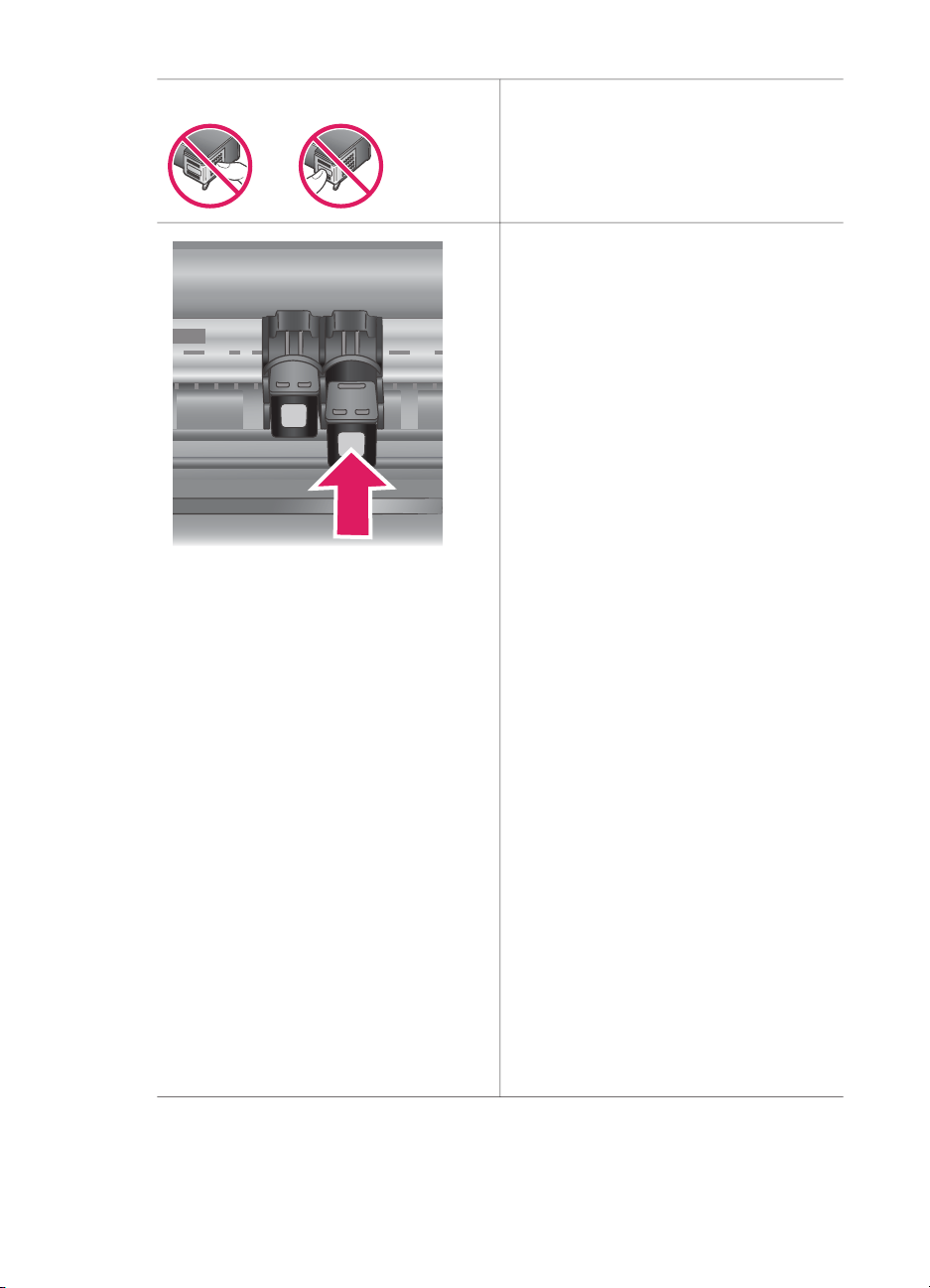
Sette inn eller bytte blekkpatroner (forts.)
Ikke ta på blekkdysene eller de
kobberfargede kontaktene, og ikke sett
tapen på plass igjen på patronene.
Sette inn blekkpatronene
1 Hvis du skal bytte svart blekkpatron
eller en fotoblekkpatron, trykker du
den gamle patronen ned og trekker
den ut av den høyre holderen for å
fjerne den.
2 Hold den nye svarte blekkpatronen
eller fotoblekkpatronen med
etiketten øverst. Hold patronen litt
på skrå oppover og skyv den inn i
den høyre holderen slik at de
kobberfargede kontaktene kommer
først inn. Skyv patronen inn til den
klikker på plass.
Forsiktig Du unngår fastkjørt papir
ved å forsikre deg om at
blekkpatronen klikker på plass når
du setter den inn.
3 Gjenta forrige trinn for å sette inn
den trefargede blekkpatronen i
venstre holder.
4 Senk toppdekselet.
Du må sette inn begge blekkpatroner for
at skriveren skal fungere normalt.
Tips Ved hjelp av utskrift i alternativ
utskriftsmodus kan du skrive ut
selv om det er feil i en av
blekkpatronene eller du går tom
for blekk. Fjern blekkpatronen, og
lukk toppdekselet for å starte
utskrift i alternativ utskriftsmodus.
Skriveren fortsetter å skrive ut,
men i nedsatt hastighet og med
dårligere utskriftskvalitet. Bytt den
tomme blekkpatronen så fort som
mulig.
HP Photosmart 7400 series Brukerhåndbok 11
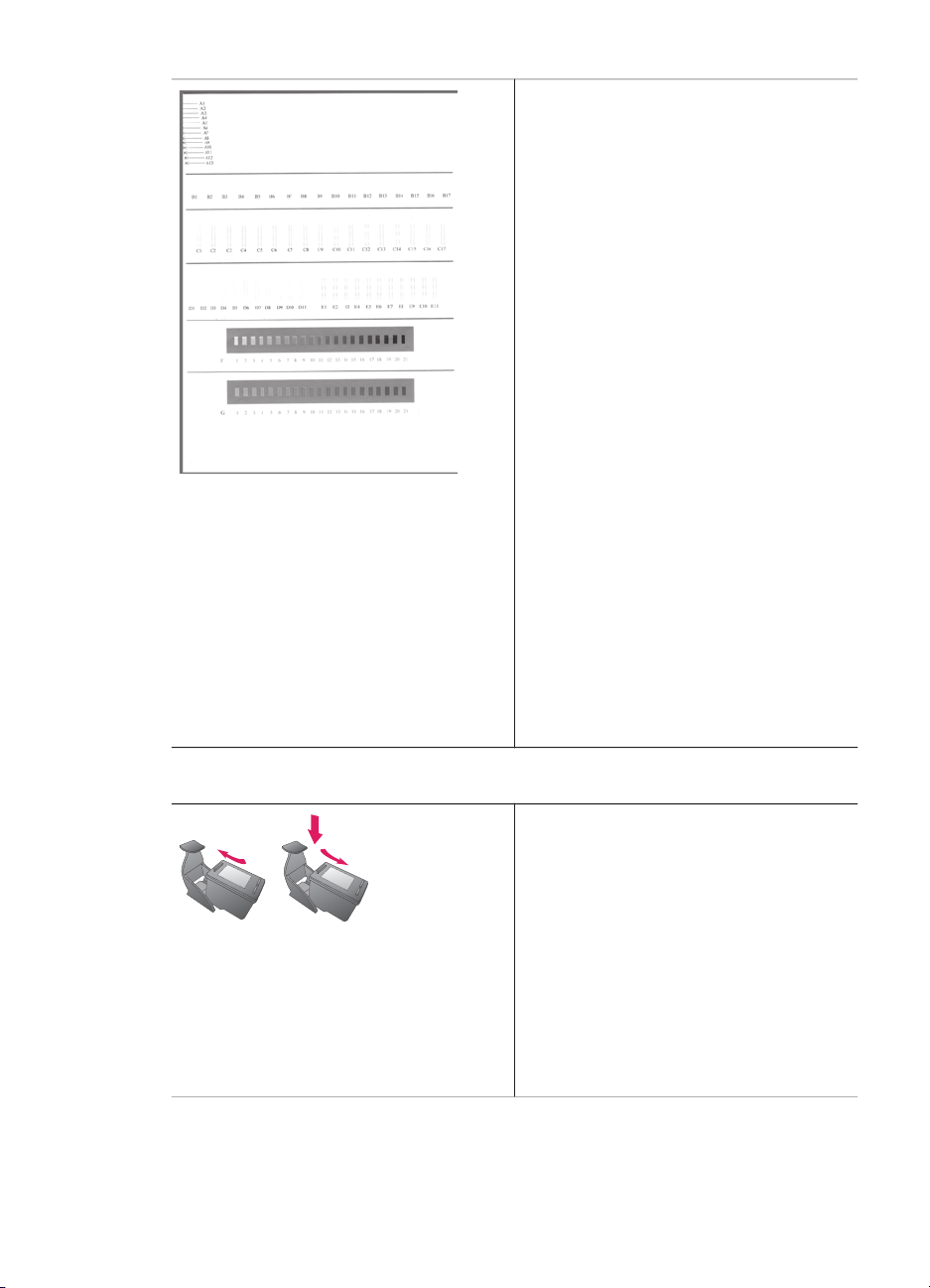
Kapittel 2
Sette inn eller bytte blekkpatroner (forts.)
Du får optimal utskriftskvalitet og hastighet ved å justere de nye
blekkpatronene rett etter at du har satt
dem inn. Kontroller at skriveren er på,
og koblet til en datamaskin.
Justere blekkpatronene
1 Legg vanlig papir i innskuffen.
Hvis du bruker en Windowsdatamaskin:
a Høyreklikk på ikonet for HP
Photosmart-skriveren i
Windows-oppgavelinjen.
b Velg Åpne verktøykassen for
HP Photosmart 7400 Series.
c Klikk på Juster skriveren i
kategorien Enhetstjenester.
Hvis du bruker en Macintoshdatamaskin:
a Velg Kalibrer fra
nedtrekkslisten HP Inkjet-
verktøy.
b Klikk på Juster.
2 Følg instruksjonene på skjermen for
å fullføre justeringen av
blekkpatronen.
Se Justere blekkpatronene.
Når du ikke bruker en blekkpatron
Hver gang du tar en fylt (ikke tom)
blekkpatron ut av skriveren, må du
oppbevare den i
blekkpatronbeskytteren.
Blekkpatronbeskytteren hindrer at
blekket tørker ut når blekkpatronen ikke
er i bruk. Feilaktig oppbevaring av
blekkpatronen kan føre til at den ikke
fungerer som den skal.
➔
Du setter blekkpatronen inn i
beskytteren ved å skyve den inn litt
på skrå og trykke den på plass.
12 HP Photosmart 7400 series
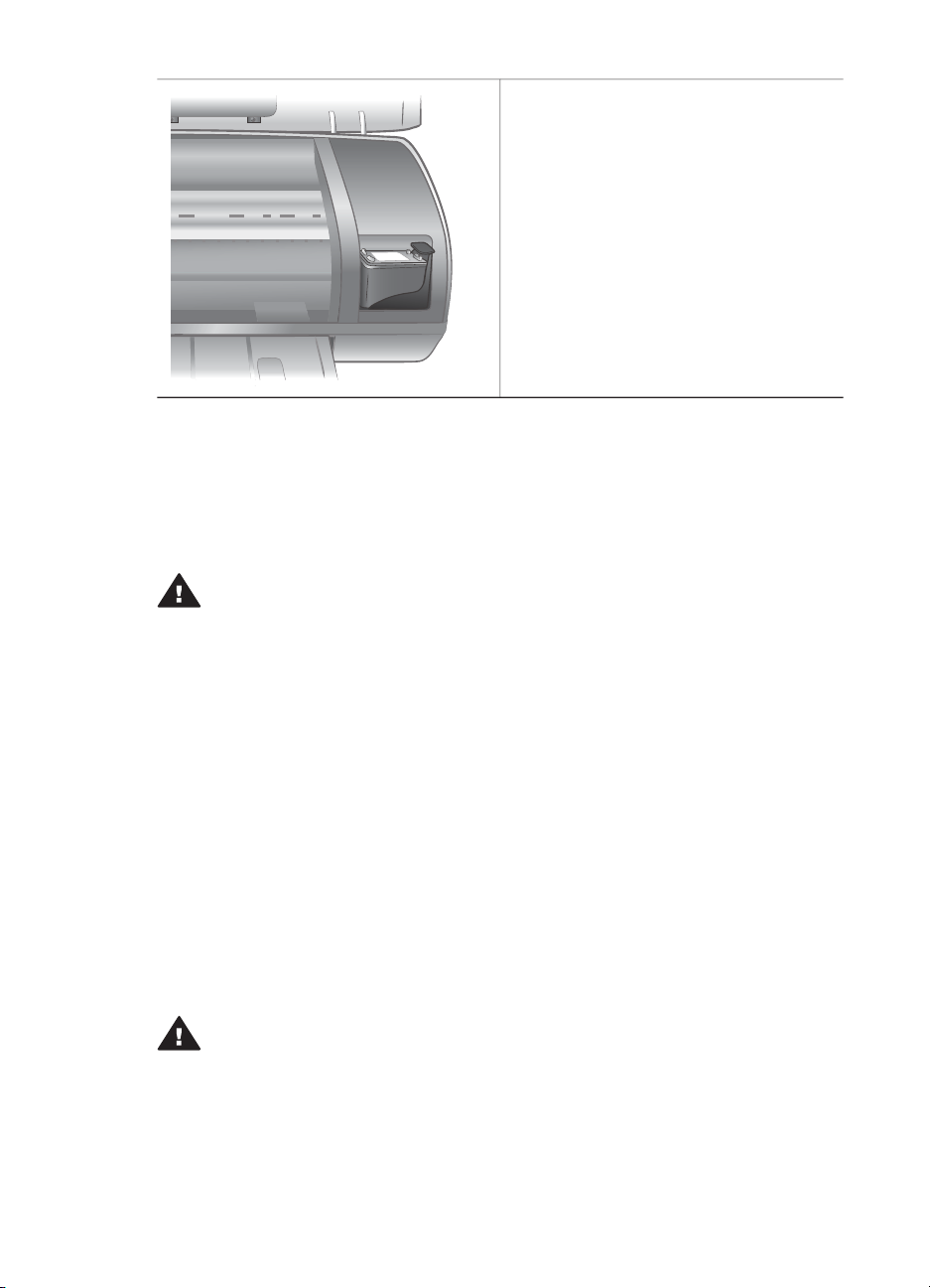
Når du ikke bruker en blekkpatron (forts.)
Sette inn minnekort
Når du har tatt bilder med et digitalkamera, kan du ta minnekortet ut av kameraet og
sette det inn i skriveren for å se på og skrive ut fotografiene. Skriveren kan lese
følgende typer minnekort: CompactFlash
MultiMediaCard
Forsiktig Bruk av alle andre typer minnekort kan skade minnekortet og
skriveren.
™
, Secure Digital™, SmartMedia™ og xD-Picture Card™.
Når du har satt inn en blekkpatron i
blekkpatronbeskytteren, skyver du den
inn i oppbevaringsstedet i skriveren.
™
, Memory Sticks, Microdrive™,
Filformater som støttes
Skriveren kan gjenkjenne og skrive ut JPEG- og ukomprimerte TIFF-filer direkte fra
minnekortet. Hvis det digitale kameraet lagrer fotografier i andre filformater, lagrer du
filene på datamaskinen og skriver dem ut ved hjelp av et program. Hvis du vil ha mer
informasjon, kan du se Hjelp til HP Photosmart.
Sette inn et minnekort
Finn minnekortet i tabellen nedenfor og følg instruksjonene for å sette inn kortet i
skriveren.
Retningslinjer:
● Sett inn bare ett minnekort om gangen.
● Skyv minnekortet forsiktig inn i skriveren til det stopper. Minnekortet går ikke helt
inn i skriveren, så du må ikke bruke makt.
● Når minnekortet er satt riktig inn, blinker minnekortlampen, og deretter lyser den
grønt.
Forsiktig 1 Hvis du setter inn minnekortet på annen måte, kan du skade
kortet og skriveren.
Forsiktig 2 Ikke trekk ut et minnekort når minnekortlampen blinker grønt.
Hvis du vil ha mer informasjon, kan du se Ta ut et minnekort.
HP Photosmart 7400 series Brukerhåndbok 13
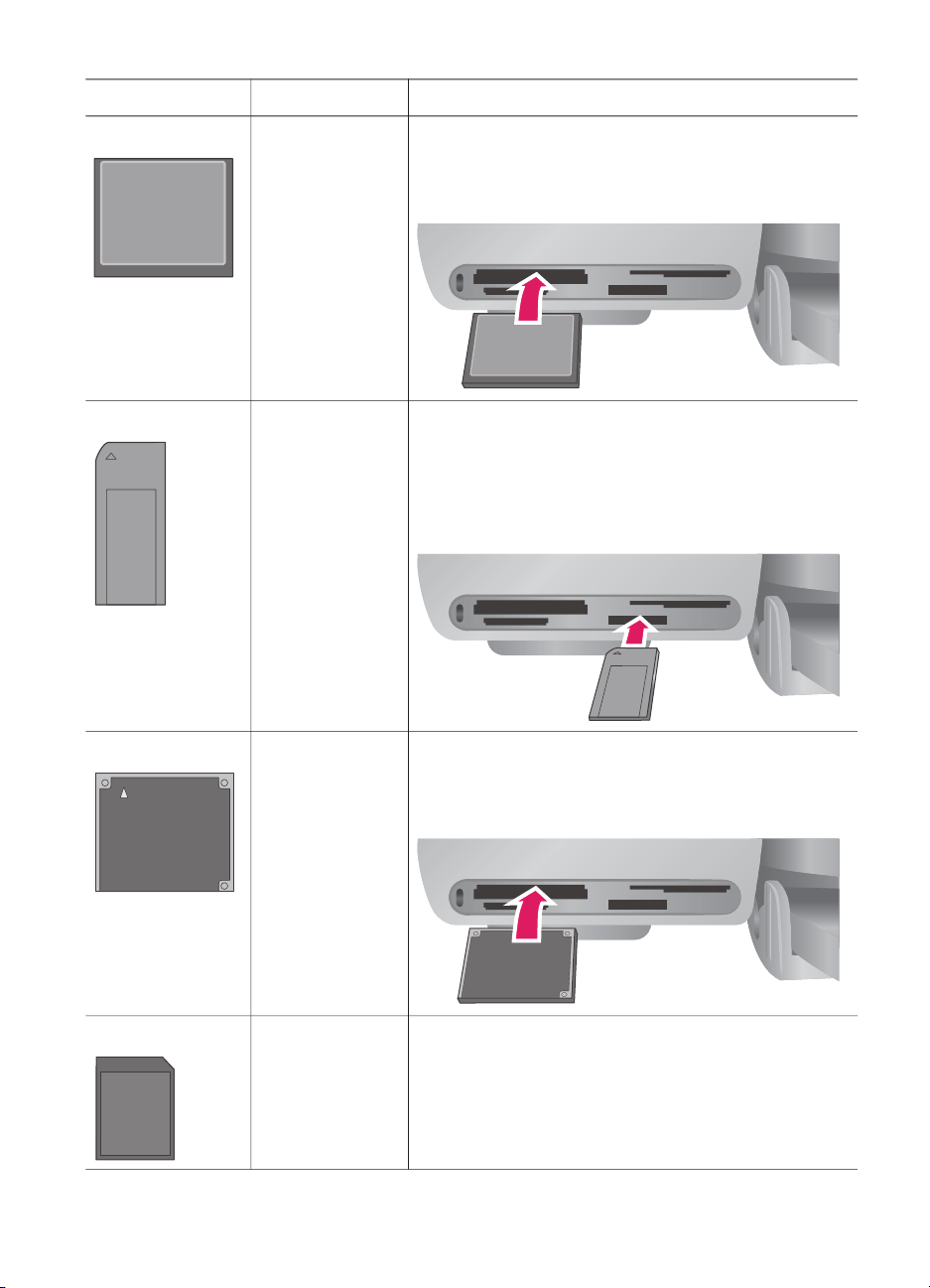
Kapittel 2
Minnekort Spor Slik setter du inn minnekortet:
CompactFlash Øverste venstre
spor
Memory Stick Nederste høyre
spor
● Frontetiketten skal vende opp, og hvis etiketten
har en pil, skal den peke mot skriveren.
● Kanten med metallkontakter skal først inn i
skriveren.
● Det skrå hjørnet skal være på venstre side.
● Metallkontaktene skal vende ned.
● Hvis du bruker et minnekort av typen Memory
™
Stick Duo
eller Memory Stick PRO Duo™, setter
du på adapteren som fulgte med kortet, før du
setter kortet inn i skriveren
Microdrive Øverste venstre
spor
● Frontetiketten skal vende opp, og hvis etiketten
har en pil, skal den peke mot skriveren.
● Kanten med metallkontakter skal først inn i
skriveren.
MultiMediaCard Nederste venstre
spor
14 HP Photosmart 7400 series
● Det skrå hjørnet skal være på høyre side.
● Metallkontaktene skal vende ned.
